Como usar la aplicación
Bienvenido a Sinco Software, el sistema de integración contable que te permite transformar la información comercial de Delfín Software® en registros contables precisos y automatizados. Esta guía te acompañará paso a paso en tu primer recorrido por la aplicación.
🖥️ Conoce la interfaz
Al abrir Sinco Software, verás una interfaz moderna basada en el menú tipo cinta (Ribbon), similar al que utilizan aplicaciones como Word o Excel.
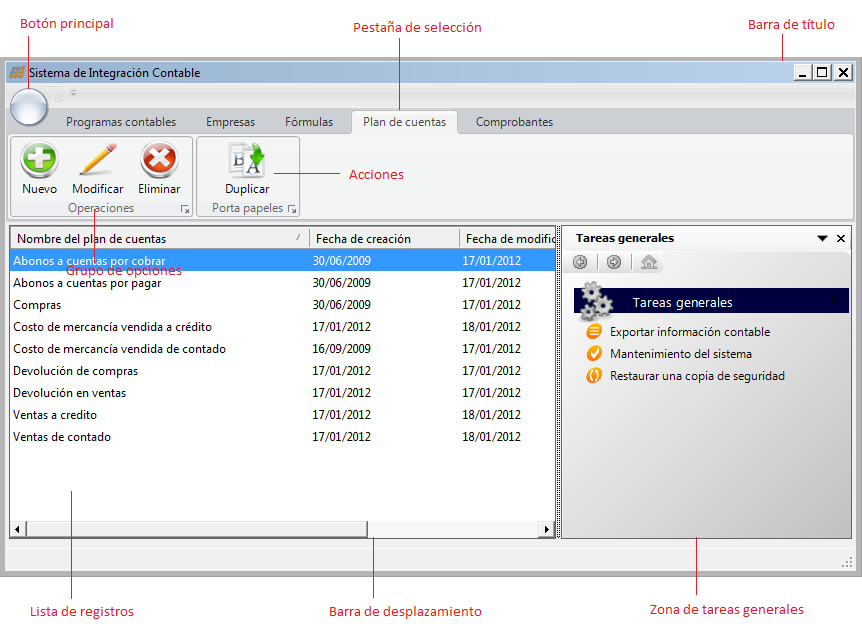
Elementos principales:
- Botón principal: acceso rápido para crear nuevos registros.
- Barra de título: muestra el nombre del programa y botones de ventana.
- Pestañas de selección: navega entre secciones como Programas contables, Empresas, Fórmulas, etc.
- Grupos de opciones: organiza las funciones por categoría.
- Acciones: botones para operar sobre los registros (Nuevo, Modificar, Eliminar, etc.).
- Lista de registros: panel donde se visualiza la información almacenada.
- Zona de tareas generales: accesos directos para exportar, configurar o restaurar.
⚙️ Configura tu entorno
Antes de generar información contable, debes realizar una configuración inicial. Desde el botón principal, crea los siguientes elementos:
- Programa contable: define el formato y estructura que usará tu sistema contable.
- Empresa: registra los datos de la empresa y vincula las rutas de origen y destino.
- Fórmulas: crea operaciones matemáticas para calcular valores contables.
- Plan de cuentas: asigna cuentas contables por tipo de documento.
- Comprobantes: selecciona los documentos que deseas integrar (ventas, compras, abonos, etc.).
📤 Genera información contable
Una vez configurado el sistema, sigue estos pasos para generar los registros contables:
- Selecciona la empresa.
- Define el rango de fechas.
- Elige los comprobantes a procesar.
- Ejecuta la generación y exportación de la información.
🌐 Trabaja en red
Si tu equipo trabaja en red, puedes compartir la configuración entre varios usuarios:
-
Elige un equipo como servidor.
-
Comparte la carpeta
C:\DlpSystems\Sinco\Data. -
En los equipos cliente, ejecuta Configurar Sinco.
-
Accede a la opción Configuración del sistema.
-
Ingresa la ruta compartida y presiona Aceptar.
-
El sistema se reiniciará y quedará listo para trabajar en red.
✅ Recomendaciones
- Realiza la instalación y configuración con apoyo técnico.
- Verifica que los equipos cumplan con los requisitos mínimos.
- Consulta la zona de tareas generales para funciones adicionales como exportación o restauración.